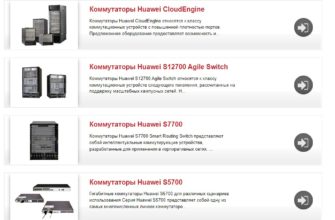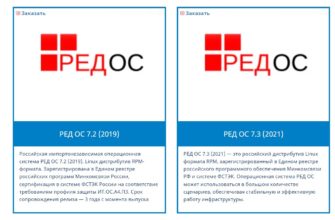При современном темпе городской жизни, заказ такси является уже необходимостью и неотъемлемой частью каждодневной реальности. В этом сегменте рынка услуг достаточно много предложений, однако, благодаря удобству использования и высокому качеству, выделяется приложение UBER. Это изначально мобильное приложение может быть установлено и на компьютер, что способно облегчить взаимодействие с сервисом UBER, и удобно вызвать такси от UBER на ПК. О том, как это сделать пойдёт речь далее.
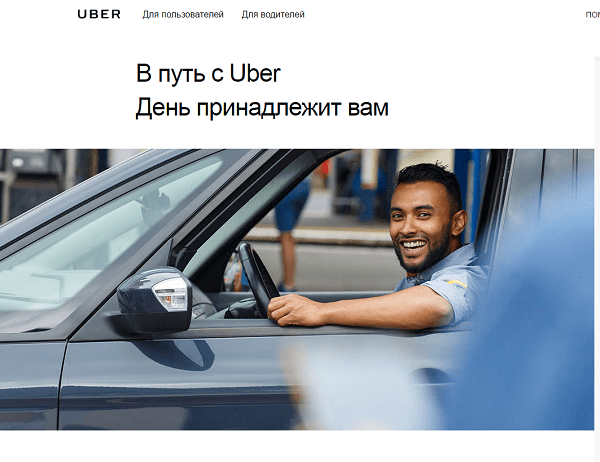
Что такое UBER
Приложение UBER представляет собой специализированный ресурс, ориентированный на предоставление услуг пассажирских перевозок. По сути – это сервис по вызову такси, с той лишь разницей, что большая часть водителей являются частными лицами. Приложение UBER в этом случае выступает исключительно в качестве посредника и организатора, что обеспечивает безопасность сделки. Но при этом предоставляет определённую степень свободы для людей, решивших сотрудничать в качестве водителя. Для клиента же подобный подход к организации бизнеса выражается в доступных цен, которых удаётся достичь, благодаря отсутствию корпоративных издержек.
Установка официального приложения UBER для Windows 10
С недавнего времени есть возможность установки приложения UBER на компьютеры из официального магазина Windows Store, однако это осуществлено только для десятой версии операционной системы. Важно принять во внимание, что перед тем, как скачивать приложение на PC, необходимо зарегистрировать свой аккаунт в системе UBER.
- Сделать это можно посетив официальный сайт сервиса ).
- На начальной стадии регистрации система предложит выбрать вариант сотрудничества (водитель или клиент), после чего нужно будет указать свой почтовый ящик, имя и фамилию.
- А также реквизиты банковской карты, которую предполагается использовать для расчётных операций. Как несложно догадаться, при этом необходимо вводить актуальные и правдивые данные. По завершению заполнения формы будет создан аккаунт.
- Далее можно переходить в официальный магазин Windows Store, где представлено приложение UBER ).
- В случае, если все необходимые системные требования оборудования соответствуют рекомендуемым, будет доступна кнопка «Получить приложение», которую и нужно нажать.
- Установка произойдёт в автоматическом режиме.
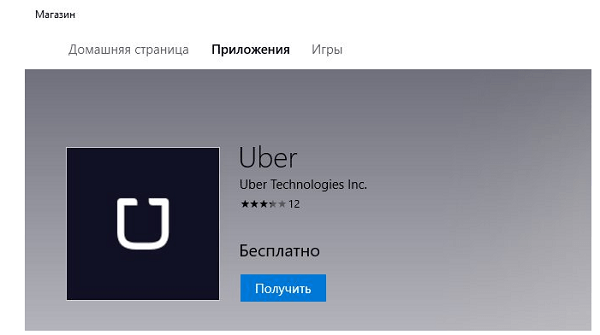
После открытия приложения необходимо будет зайти в свой аккаунт и сервисом Убер можно пользоваться на компьютере.
Используем приложение UBER на компьютере с помощью эмулятора
Для владельцев других версий операционной системы можно прибегнуть к простой хитрости для установки UBER на свой ПК – установке специального эмулятора системы Android. В качестве примера будет использоваться наиболее распространённая и удобная версия такого ПО, эмулятор Nox App Player.
- Получить приложение можно на официальном сайте https://ru.bignox.com.
- После скачивания установка осуществляется в привычном режиме – запускается исполняемый файл, выбирается место инсталляции и на этом всё.
- Далее, как будет выполнен вход в приложение, имеющее привычный интерфейс и функционал системы Android.
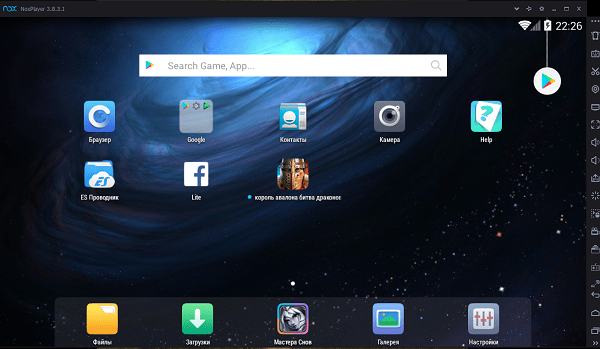
Теперь нужно перейти в сервис Play Market, где в поисковой строке необходимо вбить название приложения UBER. Далее следует простая установка, аналогично другим подобным приложениям. По завершению процесса UBER можно будет запустить с соответствующего ярлыка на рабочем столе эмулятора.
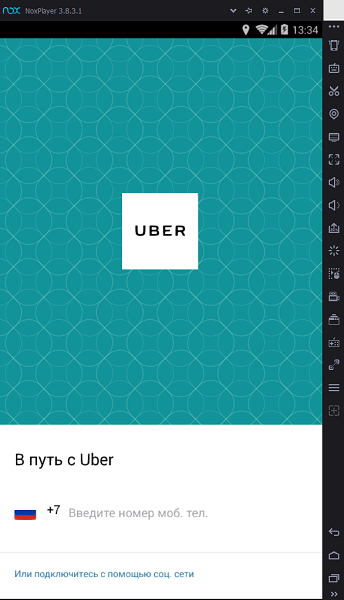
Что касается использования приложения, то оно достаточно простое. Сначала необходимо ввести адрес места отправления, после чего система предложит несколько вариантов автомобилей поблизости. Далее необходимо определить адрес назначения и выбрать свободный автомобиль. Система в автоматическом режиме оповестит водителя о заказе, а вас о прибытии транспорта.
Заключение
Установить приложение для вызова машины UBER на свой компьютер не так уж и сложно. Для владельцев последней версии операционной системы Windows все действия будут элементарно просты, но и для сторонников предыдущих версий процесс инсталляции сложностью не отличается. Благодаря использованию сервиса можно сэкономить немало времени и средств, что делает эту систему вызова такси одним из наиболее оптимальных предложений в своём сегменте рынка.